メール
配信するメールを作成・配信することができます。
キャンペーン事にメールを用意し配信スケジュールを設定し配信します。
①【Create an email campaignメールキャンペーンを新規作成】をクリック
②下記のステップを入力
-
Campaign Nameキャンペーン名キャンペーン自体の名称をご記入ください。把握しやすいキャンペーン名がお勧めです。
-
Subject Lineメールタイトル配信するメールのタイトルをご記入ください。受信されたユーザーがメーラー上で一番最初に見る部分となりますので興味付けしやすいタイトルがお勧めです。
-
From Email送信元メールアドレス送信元となるメールアドレスを設定できます。新規追加をする場合は【Add a new sender】より新規追加できます。
-
From Name送信者名送信者名を設定できます。
-
Customize the Reply-To Email addressReply-Toのカスタマイズ返信メールを受信するメールアドレスを設定できます。
-
Customize the 'To' FieldTo項目のカスタマイズTo項目(送信先メールアドレス項目)を編集することができます。例えば、{{ contact.FIRSTNAME }} {{ contact.LASTNAME }}と記入した場合、メールのToにはコンタクトリストの姓名が表示されます。
-
Customize UTM Campaign ValueUTMのカスタマイズ
-
Default Headerメールヘッダーメールの上部にHTMLコードなどを追加することができます。例えば、「ブラウザ上でメールを閲覧する場合はこちら→{here} 」などを挿入することにより、ブラウザ上で配信したメールを閲覧できます。
-
Default Footerメールフッターメールの下部にHTMLコードなどを追加することができます。例えば、「メールの購読解除はこちら→{unsubscribe} 」などを挿入することにより、メール配信解除リンクを設置することができます。
-
Use a custom unsubscribe pageメール購読解除ページメール購読解除ページを選択できます。
-
Use a custom update profile form登録情報アップデートページ顧客管理リストに登録済のユーザー情報をアップデートするページを設定できます。
-
Add a tagタグの追加検索用にタグをつけることができます。
-
Add an attachment添付ファイルの追加メールに添付するファイルを追加できます。
-
Embed images in the emailメールへの画像埋め込み有効化メールに画像を埋め込む際はチェックを入れてください。
※画像サイズが計5MBを超えると送信できません。 -
Embed images in the emailメールのリンクページの有効化ブラウザ上で配信したメールを閲覧できるリンクを追加できます。
-
Drag&Drop Editorドラッグ&ドロップモバイルフレンドリーHTMLメールをドラッグ&ドロップで作成できます。
-
Rich Text Editorリッチテキストテキストエディタを利用してシンプルなメールが作成できます。
-
Paste your codeコード貼り付けHTMLコードを入力する形式になります。
-
A. Choose your contact list(s)A. コンタクトリストから配信既存のリストから配信先を選ぶことができます。
-
B. Create a segment (optional)B. セグメントを作成して配信(オプション)セグメントフィルターを設定することにより配信先を指定することができます。
設定を進める場合は【Next Step→】をクリック
③【Schedule】をクリックして配信スケジュール設定
配信スケジュールは以下の3つから選択可能
- Send it nowすぐに配信
- Schedule for a specific time配信の時間を指定
- Send it at the best time適切な時間に配信
④完了
【Confirm】を押して完了になります。
Templates
メールテンプレート
自動配信するメールを作成できます。
ここで作成したものはフォームの自動返信やworkflowの配信などに利用できます。
①【New Templateメールテンプレートを新規作成】をクリック
②下記のステップを入力
-
Template Nameテンプレート名テンプレート自体の任意の名称をご記入ください。把握しやすいキャンペーン名がお勧めです。
-
Subject Lineメールタイトル配信するメールのタイトルをご記入ください。受信されたユーザーがメーラー上で一番最初に見る部分となりますので興味付けしやすいタイトルがお勧めです。
-
From Email送信元メールアドレス送信元となるメールアドレスを設定できます。新規追加をする場合は【Add a new sender】より新規追加できます。
-
From Name送信者名送信者名を設定できます。
-
Customize the Reply-To Email addressReply-Toのカスタマイズ返信メールを受信するメールアドレスを設定できます。
-
Customize the 'To' FieldTo項目のカスタマイズTo項目(送信先メールアドレス項目)を編集することができます。例えば、{{ contact.FIRSTNAME }} {{ contact.LASTNAME }}と記入した場合、メールのToにはコンタクトリストの姓名が表示されます。
-
Activate Google Analytics TrackingGoogle Analyticsトラッキングの有効Google Analyticsに下記のパラメータが送信されます。これにより、トラッキングができるようになります。
■送信されるパラメータ
UTM_SOURCE:SENDINBLUE
UTM_MEDIUM: EMAIL
UTM_CAMPAIGN: NAME_OF_YOUR_CAMPAIGN -
Add a tagタグの追加検索用にタグをつけることができます。
-
Add an attachment添付ファイルの追加メールに添付するファイルを追加できます。
-
Enable Mirror Linkメールのミラーリンクの有効ウェブブラウザ上で閲覧できるリンクを付随します。
-
Drag&Drop Editorドラッグ&ドロップモバイルフレンドリーHTMLメールをドラッグ&ドロップで作成できます。
-
Rich Text Editorリッチテキストテキストエディタを利用してシンプルなメールが作成できます。
-
Paste your codeコード貼り付けHTMLコードを入力する形式になります。
-
Preview on different email clients主要のメールクライアントごとのプレビューを閲覧できます
-
Preview as a recipient受信者ごとのプレビューを閲覧できます。
-
View the HTML CodeHTMLコードを表示できます。
-
View the plain text versionプレーンテキスト(装飾がないテキストだけの場合)状態を閲覧できます。
作成したテンプレートを保存し作成画面を終了します。
作成したテンプレートをテスト送信できます。
作成したテンプレートを保存し有効化します。
Statistics
配信統計
配信したキャンペーンの開封率やクリック率などを解析することができます。
この解析をもとに、より効果的なキャンペーンへ近づくことが可能です。
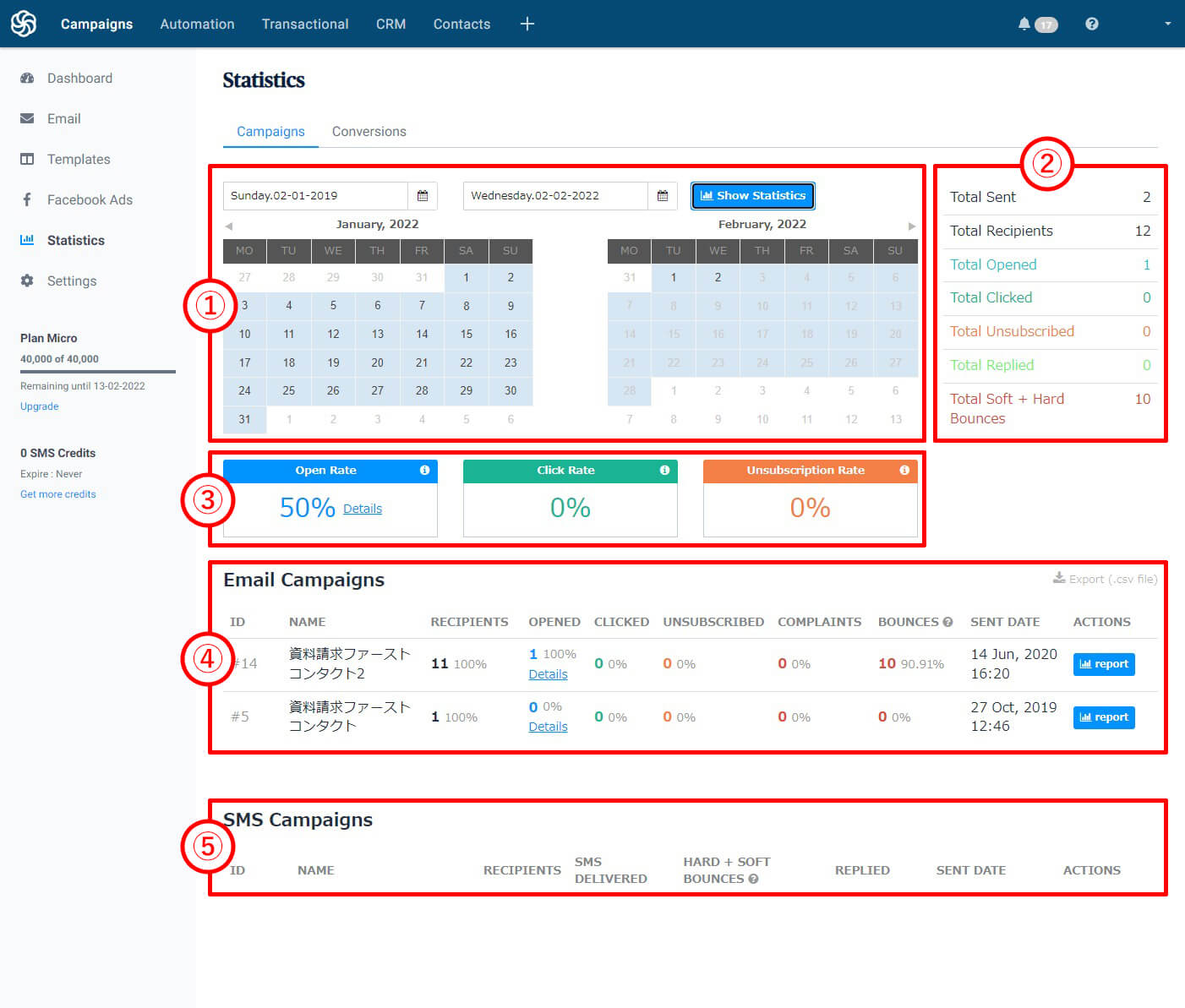
下記に各赤線のセクションについて説明します
①統計表示期間
-
カレンダーから表示したい期間の始まりを選択
-
カレンダーから表示したい期間の終わりを選択
-
【Show Statistics】をクリック
②各統計数値
-
Total Sent総送信数キャンペーンで配信したメールの総数です
-
Total Recipients総受信者数キャンペーンで配信したメールを受信した総数です
-
Total Opened総開封数キャンペーンで配信したメールを開封した総数です
-
Total Clicked総クリック数キャンペーンで配信したメール内のリンクなどをクリックした総数です
-
Total Unsubscribed総配信停止数キャンペーンで配信したメール内の配信停止リンクから配信停止した総数です
-
Total Replied総返信数キャンペーンで配信したSMSメールへ返信をした総数です
※これはSMSキャンペーン限定になります -
Total Soft + Hard Bounces総ソフト&ハードバウンス数キャンペーンで配信したメールが届かなかったりした場合の総数です
③各統計率
-
Open Rate開封率キャンペーンで配信したメールの総数に対してメール開封をした割合です
-
Click Rateクリック率キャンペーンで配信したメールの総数に対してメール内のリンクをクリックした割合です
-
Unsubscription Rate配信停止率キャンペーンで配信したメールの総数に対して配信停止を行った割合です
-
Total Clicked総クリック数キャンペーンで配信したメール内のリンクなどをクリックした総数です
-
Total Unsubscribed総配信停止数キャンペーンで配信したメール内の配信停止リンクから配信停止した総数です
-
Total Replied総返信数キャンペーンで配信したSMSメールへ返信をした総数です
※これはSMSキャンペーン限定になります -
Total Soft + Hard Bounces総ソフト&ハードバウンス数キャンペーンで配信したメールが届かなかったりした場合の総数です
④Email Campaignsメールキャンペーン
-
IDキャンペーンIDです
-
NAMEキャンペーン名キャンペーン名です
-
RECIPIENTS受信者数このキャンペーンで配信したメールの受信者数です
-
OPENED開封数このキャンペーンで配信したメールの開封数です
-
CLICKEDクリック数このキャンペーンで配信したメール内のリンクをクリックした数です
-
UNSUBSCRIBED配信停止数このキャンペーンで配信したメールから配信停止を行った数です
-
COMPLANTS迷惑メール報告数キャンペーンで配信したメールに対して、受信者がメーラー上で「迷惑メール報告」や「迷惑メールフラグ」をつけた数です
-
BOUNCESバウンス数キャンペーンで配信したメールが正常に届かなかった数です
-
SENT DATE配信日時配信を行った日時になります
-
ACTIONS操作【report】をクリックすると、キャンペーンで配信したメールの詳細情報を閲覧できます
⑤SMS CampaignsSMSメールキャンペーン
-
IDキャンペーンIDです
-
NAMEキャンペーン名キャンペーン名です
-
RECIPIENTS受信者数このキャンペーンで配信したメールの受信者数です
-
SMS DELIVERDSMS受信数このキャンペーンで配信したメールの受信数です
-
BOUNCESバウンス数キャンペーンで配信したメールが正常に届かなかった数です
-
REPLIED返信数キャンペーンで配信したメールに対しての返信数です
-
SENT DATE配信日時配信を行った日時になります
-
ACTIONS操作【report】をクリックすると、キャンペーンで配信したメールの詳細情報を閲覧できます
